Einstellen der Plug-In-Parameter
Dieser Abschnitt streift grob die gemeinsamen Parameter in den Plug-In-Fenstern in Logic Pro. Alle Einzelheiten zu den Parametern der einzelnen Plug-Ins finden Sie in den Handbüchern Logic Pro Instrumente und Logic Pro Effekte.
Klicken Sie auf die gewünschte Taste.
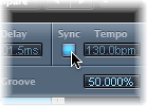
Damit schalten Sie zur nächsten oder vorherigen Option oder schalten die Funktion ein oder aus.
Bewegen Sie den Schieberegler vertikal oder horizontal.
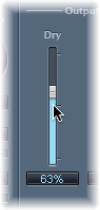
Klicken Sie bei gedrückter Befehlstaste auf eine beliebige Stelle im Wertebereich des Reglers, um diesen auf den gewünschten Wert zu setzen.
Bewegen Sie den Drehregler in vertikaler Richtung.

Klicken Sie bei gedrückter Befehlstaste auf eine beliebige Stelle im Kreis, der den Drehregler umgibt, um diesen auf den gewünschten Wert zu setzen.
Ziehen Sie in vertikaler Richtung am numerischen Wert.
Klicken (oder doppelklicken) Sie in das numerische Feld und geben Sie anschließend den gewünschten Wert auf der Computertastatur ein.
Wenn hier Aufwärts- und Abwärtspfeile zur Eingabe vorgesehen sind, klicken Sie auf diese, um den Wert um jeweils eine Einheit anzuheben oder abzusenken.
Wenn sich für das Wertefeld ein Einblendmenü öffnet, wählen Sie einen Wert dort aus.
Klicken Sie bei gedrückter Wahltaste auf den Parameter.
Halten Sie die Umschalttaste gedrückt, bevor Sie auf einen Regler klicken und diesen verändern.
Sie können die Plug-In-Parameter in Logic Pro auch mit dem Mausrad einstellen.
Wählen Sie einen Plug-In-Parameter in Logic Pro aus, indem Sie darauf klicken.
Bewegen Sie das Mausrad.
Tipp: Anstelle des Mausrads können Sie auch das Trackpad eines beliebigen tragbaren Computers verwenden.